Panoramica della dashboard ONTAP tools for VMware vSphere
 Suggerisci modifiche
Suggerisci modifiche


Quando si seleziona l'icona del plug-in ONTAP tools for VMware vSphere nella sezione dei collegamenti sul client vCenter, l'interfaccia utente passa alla pagina di panoramica. Questa pagina funziona come una dashboard e fornisce un riepilogo degli ONTAP tools for VMware vSphere .
Nel caso di configurazione Enhanced Linked Mode (ELM), viene visualizzato il menu a discesa di selezione del vCenter Server ed è possibile selezionare il vCenter Server desiderato per visualizzare i dati ad esso pertinenti. Questo menu a discesa è disponibile per tutte le altre visualizzazioni di elenco del plugin. La selezione di vCenter Server effettuata in una pagina viene mantenuta in tutte le schede del plugin.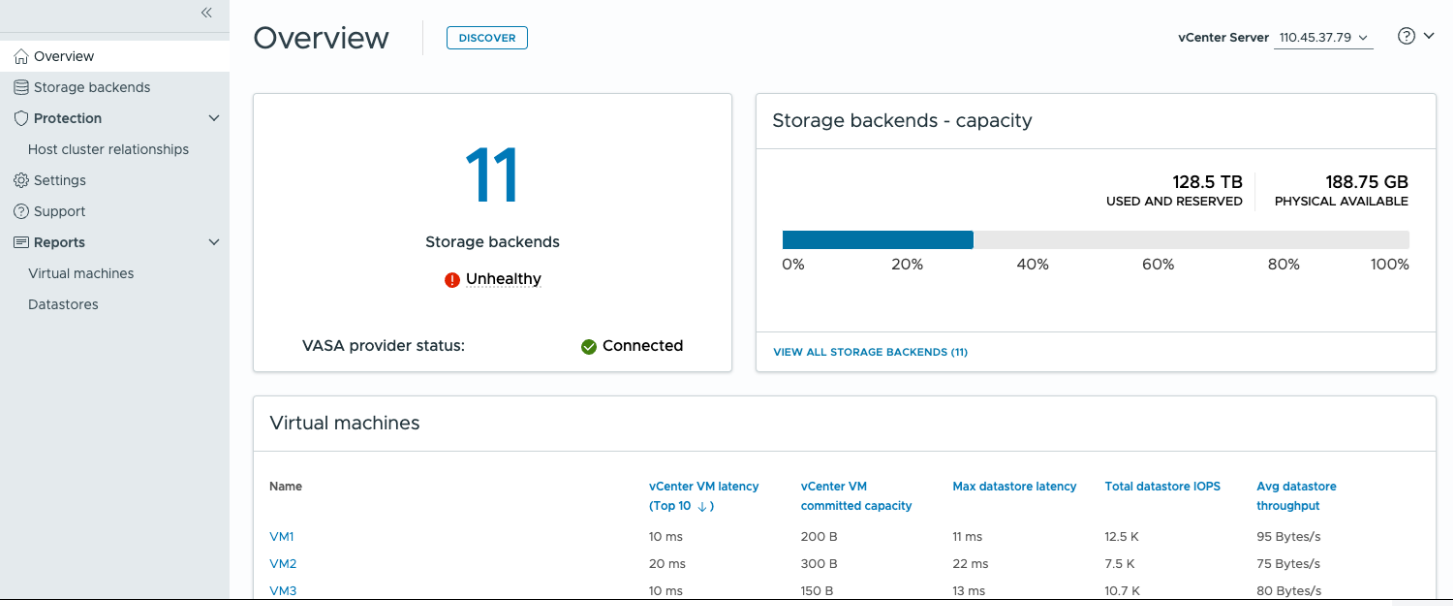
Dalla pagina di panoramica è possibile eseguire l'azione Discovery. L'azione di individuazione esegue l'individuazione a livello di vCenter per rilevare eventuali backend di storage, host, datastore e stati/relazioni di protezione aggiunti o aggiornati di recente. È possibile eseguire un'individuazione su richiesta delle entità senza dover attendere l'individuazione pianificata.

|
Il pulsante Azione sarà abilitato solo se si dispone del privilegio per eseguire l'azione di individuazione. |
Dopo aver inviato la richiesta di individuazione, è possibile monitorare l'avanzamento dell'azione nel pannello delle attività recenti.
Il cruscotto presenta diverse schede che mostrano i diversi elementi del sistema. La tabella seguente mostra le diverse carte e cosa rappresentano.
Carta |
Descrizione |
Stato |
La scheda Stato mostra il numero di backend di archiviazione e lo stato di integrità generale dei backend di archiviazione e del provider VASA. Lo stato dei backend di archiviazione è Integro quando lo stato di tutti i backend di archiviazione è normale, mentre è Non integro se uno qualsiasi dei backend di archiviazione presenta un problema (stato Sconosciuto/Non raggiungibile/Degradato). Selezionare la descrizione comandi per aprire i dettagli sullo stato dei backend di archiviazione. Per maggiori dettagli puoi selezionare qualsiasi backend di archiviazione. Il collegamento Altri stati del provider VASA mostra lo stato corrente del provider VASA registrato nel vCenter Server. |
Backend di archiviazione - Capacità |
Questa scheda mostra la capacità aggregata utilizzata e disponibile di tutti i backend di storage per l'istanza di vCenter Server selezionata. Nel caso di sistemi di storage ASA r2, i dati sulla capacità non vengono visualizzati perché si tratta di un sistema disaggregato. |
Macchine virtuali |
Questa scheda mostra le prime 10 VM ordinate in base alla metrica delle prestazioni. È possibile selezionare l'intestazione per ottenere le prime 10 VM per la metrica selezionata, ordinate in ordine crescente o decrescente. Le modifiche di ordinamento e filtraggio apportate alla scheda persistono finché non modifichi o svuoti la cache del browser. |
Datastore |
Questa scheda mostra i primi 10 datastore ordinati in base a una metrica delle prestazioni. È possibile selezionare l'intestazione per ottenere i primi 10 datastore per la metrica selezionata, ordinati in ordine crescente o decrescente. Le modifiche di ordinamento e filtraggio apportate alla scheda persistono finché non modifichi o svuoti la cache del browser. È presente un menu a discesa Tipo di datastore per selezionare il tipo di datastore: NFS, VMFS o vVols. |
Scheda di conformità dell'host ESXi |
Questa scheda mostra lo stato di conformità generale di tutte le impostazioni degli host ESXi (per il vCenter selezionato) rispetto alle impostazioni host NetApp consigliate per gruppo/categoria di impostazioni. È possibile selezionare il collegamento Applica impostazioni consigliate per applicare le impostazioni consigliate. È possibile selezionare lo stato di conformità degli host per visualizzarne l'elenco. |


